Contenido
Crear etiquetas
Puede configurar etiquetas personalizadas en la plataforma Betterez. Estos pueden ayudarlo a identificar rápidamente boletos o manifiestas. Para crear una etiqueta, vaya a Administración> Operaciones de ventas> Etiquetas.
Crear una etiqueta
Haga clic en el botón Agregar nuevo y complete la información necesaria.
- Nombre: el nombre de la etiqueta que aparecerá en el menú desplegable al aplicar una etiqueta a un boleto o manifiesto.
- Descripción: para referencia futura.
- Color de la etiqueta: esto se usará en la interfaz de usuario como contorno o color de texto de la etiqueta.
- Habilitado/deshabilitado: para que la etiqueta esté disponible para ser seleccionada en boletos o manifiestas.
- Tipo de etiqueta: ya sea Ticket o manifiesto/programar, para que pueda crear diferentes etiquetas para sus respectivas secciones.
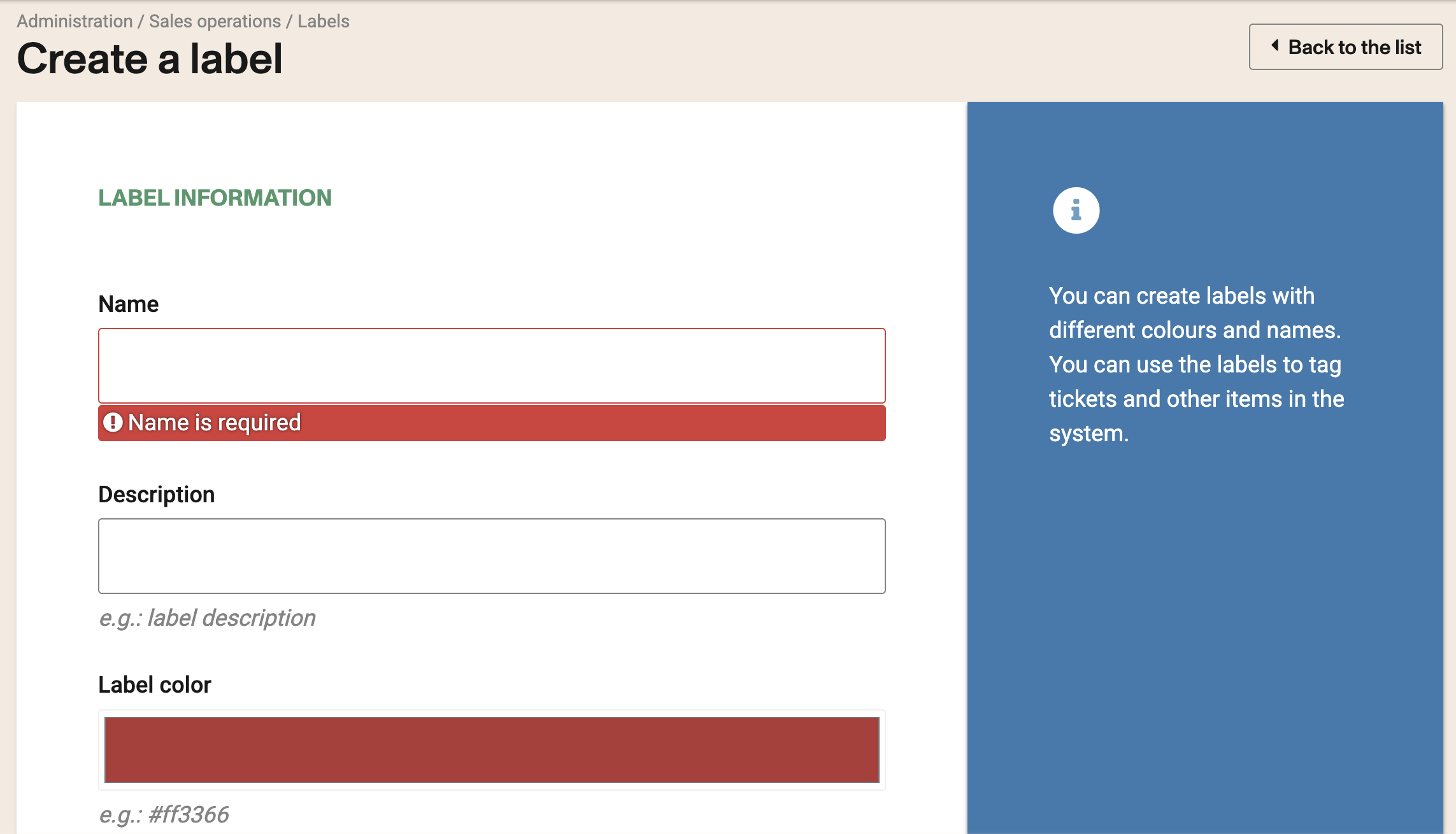
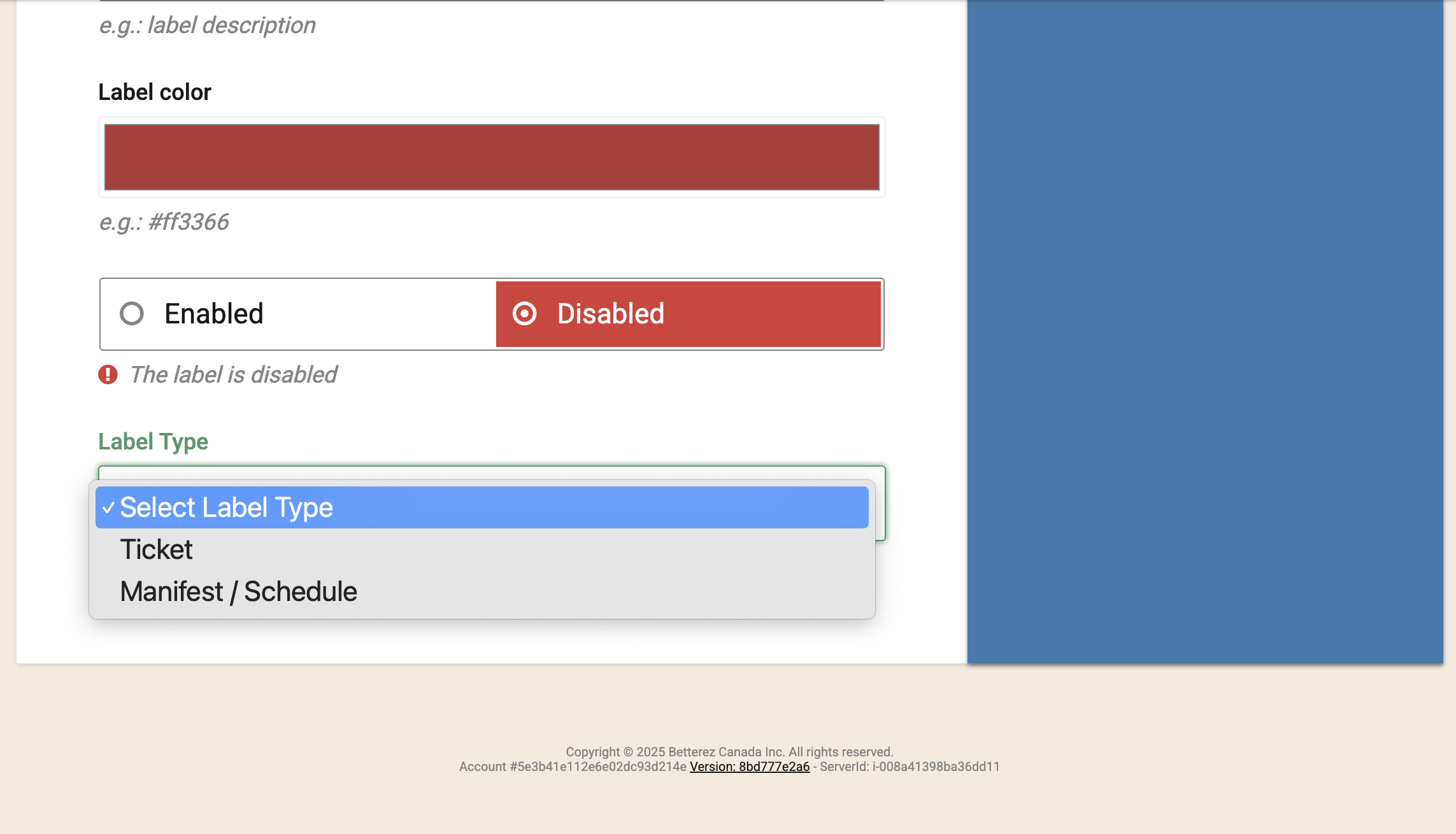
Agregar una etiqueta a un boleto
Puede agregar una o muchas etiquetas a cada boleto. Vaya a la esquina superior derecha de la pantalla Detalles del boleto y haga clic en el botón "+".

Obtendrá todas las etiquetas disponibles.

Una vez seleccionado, la etiqueta será visible en la interfaz de usuario. También puede eliminar la etiqueta presionando el botón "X" al lado.

Las etiquetas también se mostrarán en la lista de pasajeros debajo del manifiesto.

Agregar una etiqueta a un horario
Si asigna una etiqueta a un horario, esta etiqueta se aplicará automáticamente a todos los manifiestos para este horario.
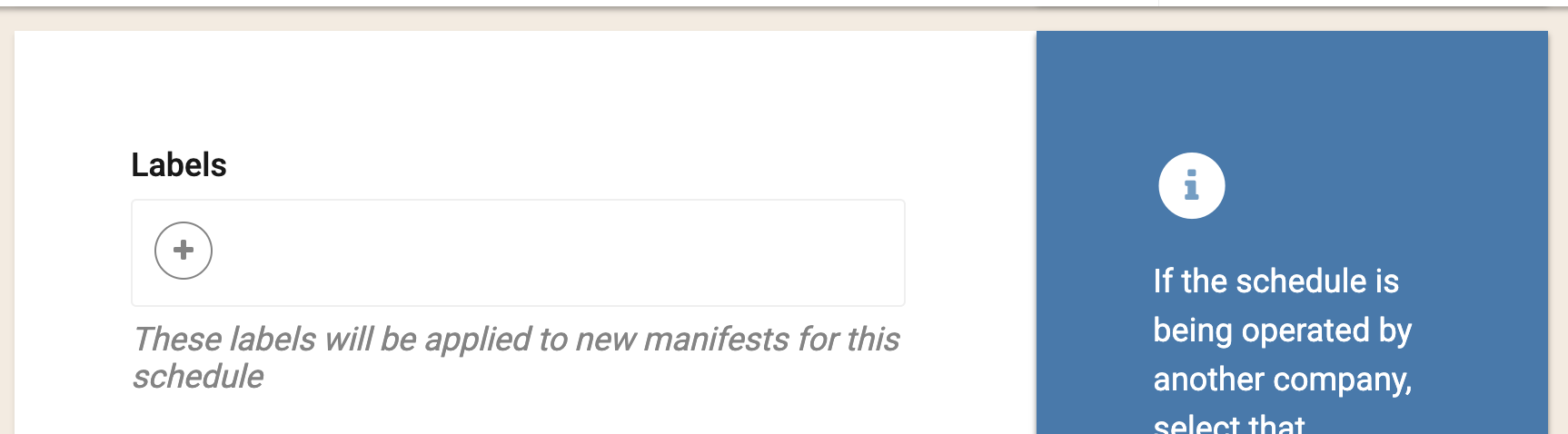
Agregar una etiqueta a un manifiesto
Puede agregar una o muchas etiquetas a cada manifiesto, Vaya a la esquina superior derecha de la pantalla de manifiesto y haga clic en el botón "+". Las etiquetas se aplicarán y se mostrarán en el manifiesto también.

Etiquetas en informes
En Operaciones > Manifiestos y en el informe de Inteligencia> Tickets, verá el color de la etiqueta en el lado izquierdo de cada fila.
